Cómo añadir otros tonos de notificaciones y llamadas en WhatsApp

Puede que WhatsApp no sea una aplicación con tantas opciones de personalización como otras alternativas a la app de mensajería más usada del mundo. Aún así, la plataforma perteneciente a Facebook sí incluye opciones con las que modificar distintos aspectos de la app y adaptarla así a las necesidades de cada usuario. De hecho, ya en su momento elaboramos una guía con todo lo que puedes personalizar en WhatsApp sin necesidad de recurrir a herramientas de terceros.
Una de esas funciones permite cambiar el tono de las llamadas y las notificaciones por otros ya incluidos en la aplicación. No obstante, también es posible utilizar sonidos propios para utilizarlos como tonos de aviso en la app de mensajería.
Usa tonos de llamada y notificación personalizados en WhatsApp
El proceso para utilizar tonos personalizados en WhatsApp es sencillo. Eso sí, antes de nada, ten en cuenta que para ello necesitas tanto un explorador de archivos instalado, como la música o los tonos de notificación que quieras utilizar descargados en la memoria de tu teléfono. Para ello, por ejemplo, puedes recurrir a una de las apps para descargar música gratis en Android, o bien hacerte con los más de 200 tonos de notificación y llamada de los Google Pixel, disponibles para descargar de manera gratuita.
Teniendo esto en cuenta, ya podemos comenzar a cambiar los tonos de WhatsApp para usar música propia. Para ello, hay que seguir estos pasos:
- Abre WhatsApp y dirígete al menú de opciones desde el botón de tres puntos de la parte superior derecha.
- Entra al apartado "notificaciones".
- Dependiendo de si quieres cambiar el tono de notificación de chat, de chat de grupo o de llamada, toca sobre la opción correspondiente.
- Cuando aparezca la ventana de selección del origen del tono de llamada o notificación, selecciona el explorador de archivos instalado en tu móvil.
- Dirígete a la ruta donde has descargado la música o los efectos de sonido, y elige el archivo de audio que quieras utilizar.
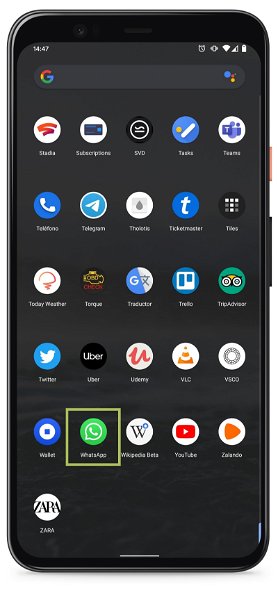
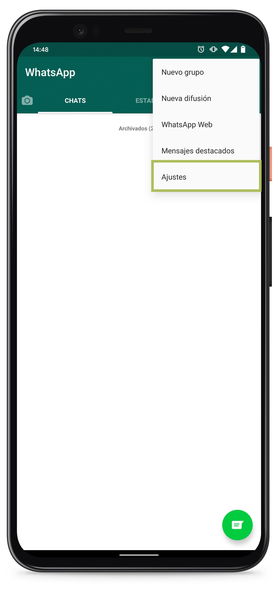
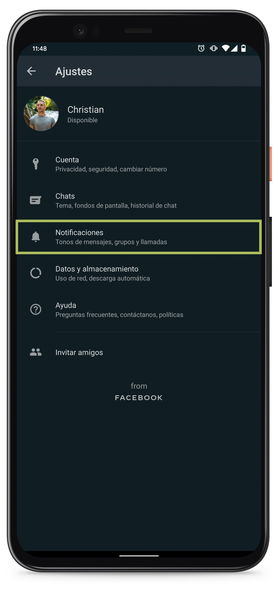
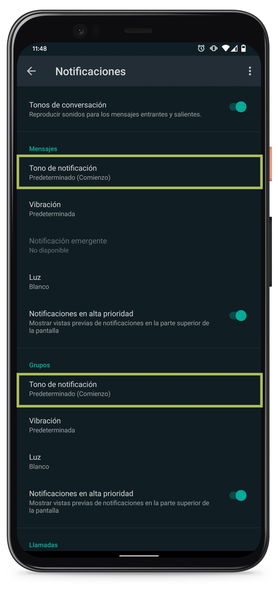
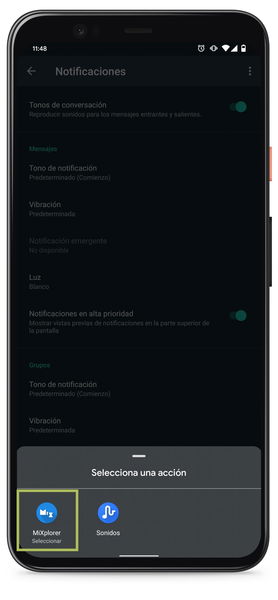
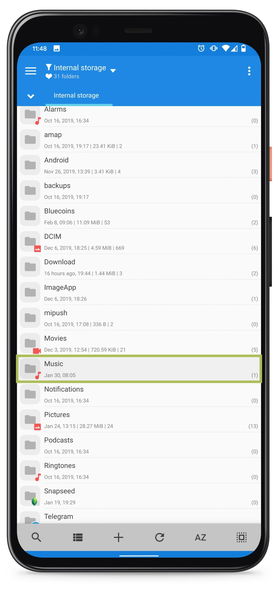






Eso es todo. Una vez finalizado el proceso, cada vez que recibas una llamada o notificación de WhatsApp, sonará la música o el efecto de sonido que hayas configurado.